Streaming PS5: cum să o configurați și ce să vizionați
Ce să știi
- Pe tabloul de bord PS5, atingeți R1 butonul > Mass-media. Găsiți ceva de urmărit. Clic Toate aplicațiile pentru a descărca aplicații suplimentare.
- Sunt disponibile servicii de streaming precum Netflix, Disney+, Amazon Prime Video, Apple TV+, NFL Sunday Ticket, ESPN Plus și WWE Network.
- Utilizare Plex pentru a transmite conținut din rețeaua locală.
Acest articol explică cum să redați în flux filme, televizor și muzică de pe un PS5 dintr-o gamă largă de servicii și surse.
Cum să vizionezi filme, emisiuni TV și evenimente sportive pe PlayStation 5
Sony PlayStation 5 oferă o multitudine de servicii de streaming diferite, astfel încât să puteți viziona filme, emisiuni TV și sporturi pe consola dvs. Când configurați prima dată consola, aceasta vă recomandă o selecție de aplicații de instalat, dar iată ce trebuie să faceți dacă trebuie să adăugați mai multe.
Multe dintre aceste servicii necesită un abonament la compania în cauză, așa că rețineți că pot fi implicate costuri suplimentare.
-
Pe tabloul de bord PlayStation 5, atingeți R1 butonul pentru a accesa Mass-media.

-
Atingeți în jos pentru a alege emisiunile și filmele pe care PlayStation 5 le recomandă să vizionați.

-
Răsfoiți prin aplicațiile de streaming pe care este posibil să le aveți deja instalate și atingeți o emisiune pe care doriți să o vizionați.
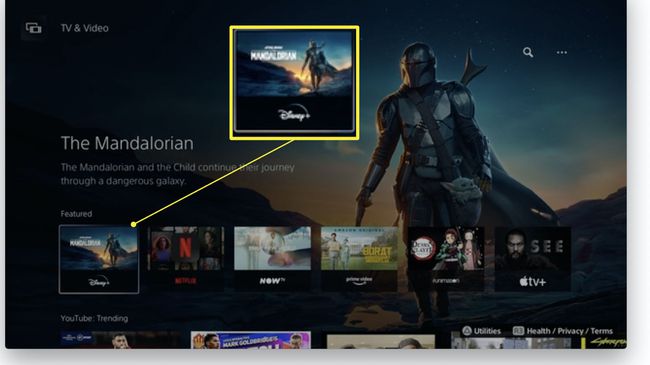
-
Clic Toate aplicațiile pentru a descărca aplicații media suplimentare pentru a reda în flux filme și emisiuni TV.

Faceți clic pe aplicația pe care doriți să o utilizați și conectați-vă pentru a începe transmiterea de conținut.
Cum să redați muzică în flux pe PlayStation 5
Unul dintre cele mai populare servicii de streaming muzical este Spotify și este disponibil pe PlayStation 5. Iată cum să-l folosești.
Pe tabloul de bord PlayStation 5, atingeți R1 butonul pentru a accesa Mass-media.
-
Derulați la Toate aplicațiile și atingeți în jos pentru a găsi Spotify pictograma din lista de aplicații disponibile.
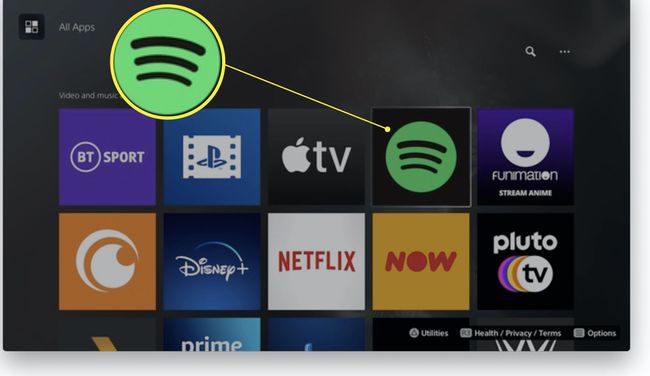
-
Clic Descarca pentru a descărca aplicația.

-
Clic Deschis când s-a terminat de descărcat.

Conectați-vă la contul dvs. Spotify.
Începeți să redați muzică prin contul Spotify.
Cum să vizionezi YouTube pe PlayStation 5
YouTube este o casă populară pentru muzică, videoclipuri și orice altceva. Iată cum să îl vizionezi pe PlayStation 5.
Procesul de descărcare a YouTube este același ca și pentru Spotify, așa că dacă ați făcut deja acest lucru, pur și simplu urmați aceiași pași, dar găsiți YouTube listat sub Aplicații media.
Pe tabloul de bord PlayStation 5, atingeți R1 butonul pentru a accesa Mass-media.
Derulați la Toate aplicațiile și atingeți în jos pentru a găsi YouTube pictograma din lista de aplicații disponibile.
Clic Descarca pentru a descărca aplicația.
Clic Deschis când s-a terminat de descărcat.
Începeți să navigați pe YouTube sau alegeți să vă conectați la contul existent făcând clic Conectare.
Cum să transmiteți propriile fișiere pe PlayStation 5
Dacă doriți să transmiteți propriile fișiere pe PlayStation 5, Plex este una dintre cele mai bune soluții, dar necesită puțină configurare. Am tratat deja pe larg cum să configurați un Plex Media Server dar iată ce să faci cu partea PlayStation 5 a lucrurilor.
Plex oferă, de asemenea, o serie de filme gratuite pentru a viziona prin aplicație, așa că este o opțiune bună dacă doriți pur și simplu să vizionați filme gratuite în mod legal.
Pe tabloul de bord PlayStation 5, atingeți R1 butonul pentru a accesa Mass-media.
Derulați la Toate aplicațiile și atingeți în jos pentru a găsi Plex pictograma din lista de aplicații disponibile.
Clic Descarca pentru a descărca aplicația.
Clic Deschis când s-a terminat de descărcat.
-
Derulați în jos lista pentru a găsi conținutul pe serverul dvs. multimedia Plex.
Asigurați-vă că PC/Mac sau serverul dvs. are deja Plex configurat pentru sarcină.
Ce servicii de streaming sunt disponibile pe PlayStation 5?
Există multe servicii de streaming și aplicații disponibile pe PlayStation 5. Iată cu ce puteți viziona sau asculta.
Nu toate serviciile sunt disponibile în toate țările. Verificați mai întâi eligibilitatea țării dvs.
- Amazon Prime Video
- Apple TV+
- Crunchyroll
- Dazn
- Disney+
- ESPN Plus
- Funimarea
- Hulu
- Netflix
- Bilet de duminică NFL
- Păun
- Pluto TV
- Spotify
- Tubitv
- Vudu
- Rețeaua WWE
- YouTube
